Perbaiki USB Terus Memutuskan dan Menghubungkan Kembali
Diterbitkan: 2021-10-11
Saat Anda menyambungkan perangkat USB eksternal, ada kemungkinan perangkat tersebut tidak berfungsi di sistem Anda karena masalah ketidakcocokan. Dalam kasus seperti itu, Anda mungkin mengalami masalah USB terus terputus dan menyambung kembali. Karenanya, jika Anda mencari solusi untuk memperbaikinya, maka Anda berada di tempat yang tepat! Kami membawa panduan sempurna untuk membantu Anda memperbaiki masalah USB yang terus terputus pada Windows 10.
Keuntungan dari Drive USB
Penting untuk dapat menghubungkan komputer Anda ke drive USB eksternal karena alasan berikut:
- Drive USB eksternal dapat menyimpan file pribadi , file kerja, dan file game.
- Drive USB juga dapat menyimpan file instalasi Windows jika Anda ingin mem-boot OS Windows di komputer lain.
- Drive USB juga digunakan sebagai penyimpanan cadangan sistem . Jika Anda kehilangan data di komputer Anda, maka cadangan sangat penting untuk memulihkan file yang hilang tersebut.

Isi
- Cara Memperbaiki USB Tetap Terputus dan Menghubungkan Kembali di Windows 10
- Metode 1: Mulai ulang PC Anda
- Metode 2: Gunakan Port USB yang Berbeda
- Metode 3: Jalankan Pemecah Masalah Windows
- Metode 4: Perbarui Driver USB
- Metode 5: Kembalikan Driver USB
- Metode 6: Instal Ulang Driver USB
- Metode 7: Nonaktifkan Pengaturan Manajemen Daya USB
- Metode 8: Nonaktifkan Pengaturan Penangguhan Selektif USB
- Metode 9: Jalankan Pemindaian SFC & DISM
- Metode 10: Perbarui OS Windows
Cara Memperbaiki USB Tetap Terputus dan Menghubungkan Kembali di Windows 10
Mungkin ada beberapa alasan di balik masalah ini, seperti:
- Port USB yang tidak berfungsi: Ini dapat menyebabkan masalah USB yang terus terputus dan menyambung kembali ketika port USB pada PC Anda rusak.
- Driver USB yang Kedaluwarsa: Jika driver saat ini di PC Windows Anda tidak kompatibel atau ketinggalan zaman dengan mengacu pada file sistem, maka Anda mungkin menghadapi kesalahan tersebut.
- Pengaturan Penangguhan USB yang Diaktifkan: Pengaturan Penangguhan USB yang diaktifkan akan mengeluarkan semua perangkat USB dari komputer jika tidak digunakan secara aktif.
- OS Windows Kedaluwarsa: Dalam beberapa keadaan, bisa jadi sistem operasi Windows yang berjalan di perangkat Anda sudah usang.
- Opsi Penghematan Daya: Jika catu daya tidak mencukupi, drive USB mati untuk menghemat energi.
- File Sistem Rusak: Masalah ini juga dapat disebabkan oleh file sistem yang rusak pada PC Anda.
Daftar metode untuk memperbaiki masalah USB yang terus terputus dan menyambung kembali telah disusun dan diatur sesuai dengan tingkat kesulitannya. Jadi, satu per satu, terapkan ini hingga Anda menemukan solusi untuk PC Windows 7 atau Windows 10 Anda.
Metode 1: Mulai ulang PC Anda
Memulai ulang PC Windows membantu mengatasi gangguan dan kesalahan umum. Karenanya, Anda harus mencoba perbaikan sederhana ini terlebih dahulu.
1. Klik menu Mulai.
2. Sekarang, pilih ikon Power yang terletak di bagian bawah.
Catatan: Ikon Power ditemukan di bagian atas Windows 8 dan di bagian bawah Windows 10.
3. Di sini, klik Restart , seperti yang ditunjukkan.
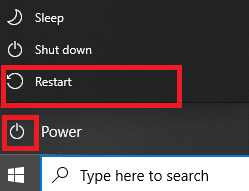
Metode 2: Gunakan Port USB yang Berbeda
Port yang Anda gunakan saat ini mungkin tidak berfungsi dan menyebabkan USB terus-menerus melepaskan dan menyambungkan kembali masalah. Jadi, lakukan pemeriksaan dasar ini:
1. Lepaskan USB dari port saat ini dan hubungkan ke port USB lain di PC Anda.
2. Hubungkan USB lain yang berfungsi ke port PC yang berbeda dan periksa apakah masalah yang sama muncul. Dengan cara ini, Anda dapat menentukan apakah port tersebut rusak dan perlu diperbaiki atau diganti.
3. Hubungkan USB ke komputer lain untuk memeriksa apakah itu berfungsi.
Baca Juga: Perbedaan Port USB 2.0, USB 3.0, eSATA, Thunderbolt, dan FireWire
Metode 3: Jalankan Pemecah Masalah Windows
Beberapa pengguna telah melaporkan bahwa masalah ini dapat diperbaiki dengan menjalankan pemecah masalah bawaan di Windows 7,8, 8.1 atau 10. Fungsi pemecahan masalah meliputi:
- Mematikan semua Layanan Pembaruan Windows.
- Mengganti nama folder C:\Windows\SoftwareDistribution menjadi C:\Windows\SoftwareDistribution.old
- Menghapus semua cache unduhan yang ada di sistem.
- Mem-boot ulang Layanan Pembaruan Windows.
Ikuti instruksi yang diberikan untuk menjalankannya:
1. Tekan tombol Windows + R untuk meluncurkan Kotak Dialog Run .
2. Ketik msdt.exe -id DeviceDiagnostic dan klik OK , seperti yang ditunjukkan.
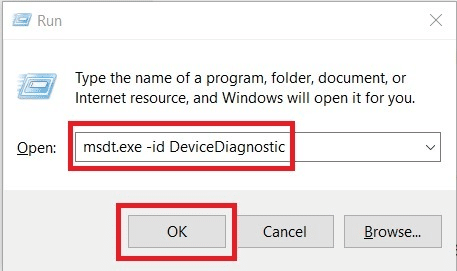
3. Klik Berikutnya pada pemecah masalah Perangkat Keras dan Perangkat .
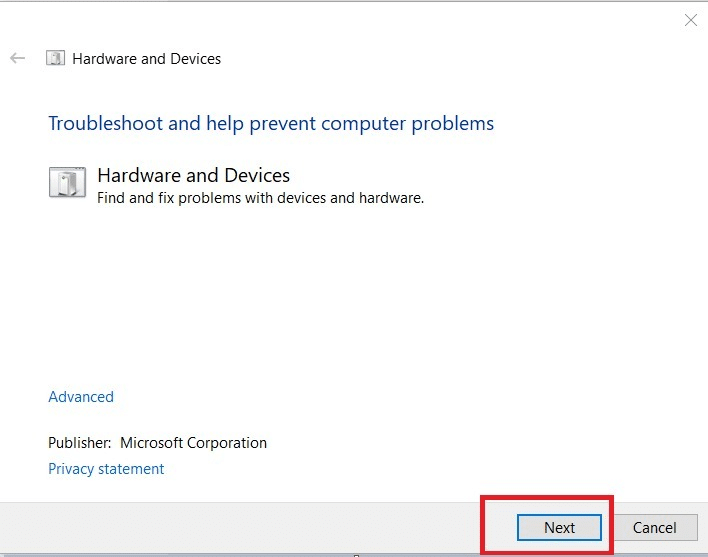
4. Ikuti petunjuk di layar, lalu Restart PC Anda.
5A. Proses ini memberi tahu Anda apakah itu dapat mengidentifikasi dan memperbaiki masalah.
5B. Namun, layar berikut akan muncul jika tidak dapat mengidentifikasi masalah. Karenanya, Anda dapat mencoba sisa perbaikan yang tercantum dalam artikel ini.
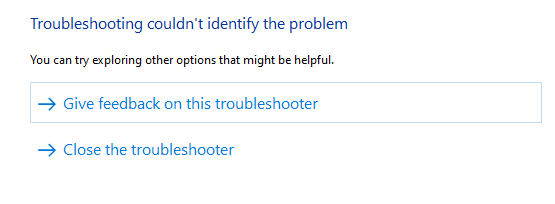
Metode 4: Perbarui Driver USB
Untuk memperbaiki masalah USB terus terputus dan menyambung kembali pada Windows 10, Anda dapat mencoba memperbarui driver USB, sebagai berikut:
1. Ketik Device Manager di Search Bar dan klik Open .
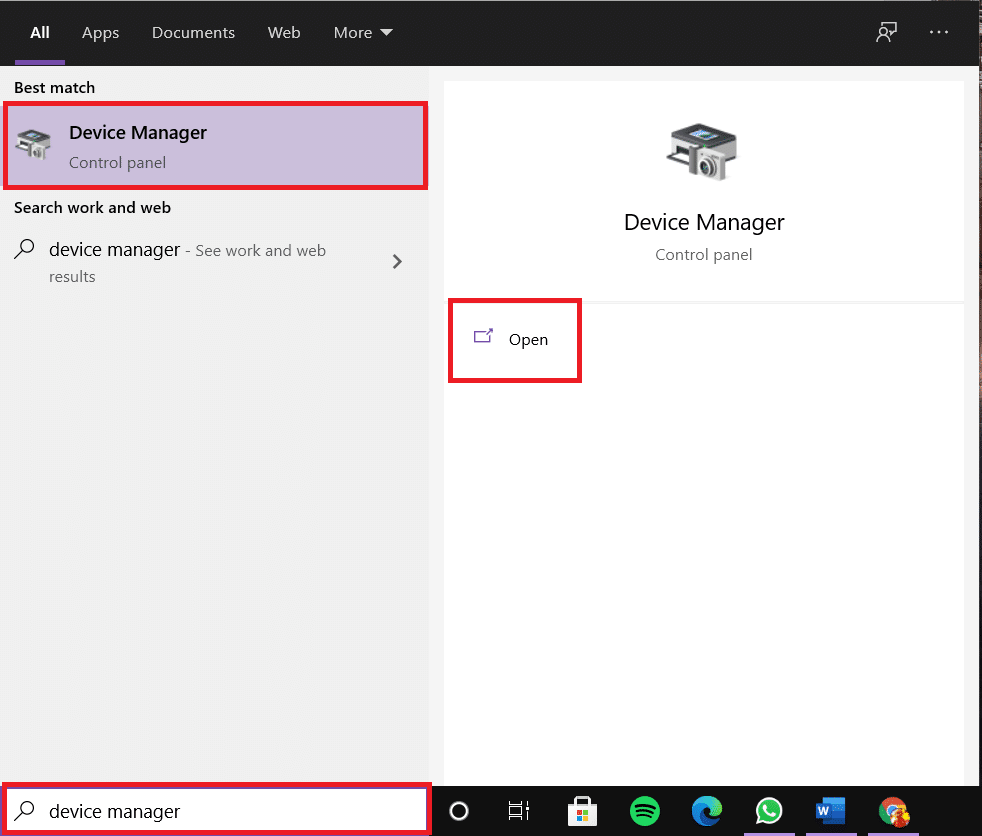
2. Buka pengontrol Universal Serial Bus dan klik dua kali di atasnya .
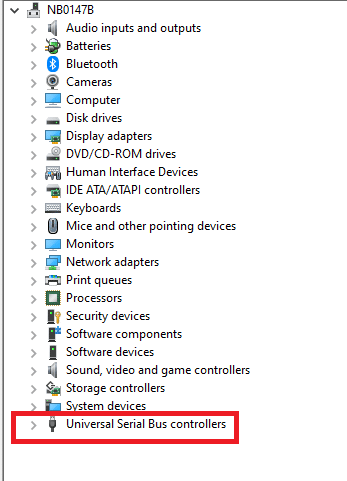
3. Sekarang, klik kanan pada driver USB dan pilih Update driver , seperti yang digambarkan.
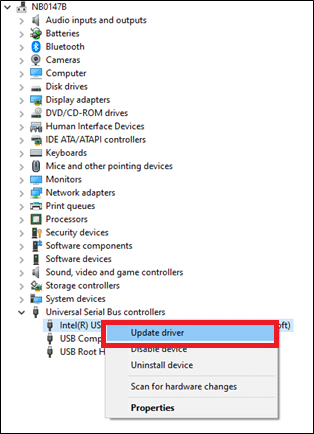
4. Sekarang, klik Cari secara otomatis untuk driver.

5A. Driver Anda akan diperbarui ke versi terbaru.
5B. Jika driver Anda sudah up-to-date, maka Anda akan mendapatkan pesan: Driver terbaik untuk perangkat Anda sudah diinstal .
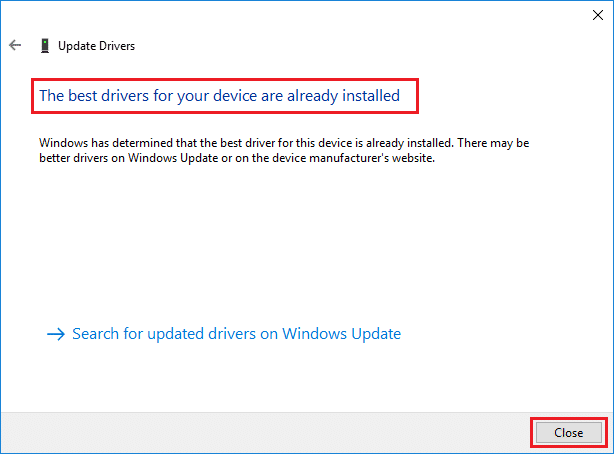
6. Klik Tutup untuk keluar dari jendela dan Restart PC Anda.
Metode 5: Kembalikan Driver USB
Jika perangkat USB mulai tidak berfungsi setelah pembaruan Windows, memutar kembali Driver USB mungkin dapat membantu. Rollback driver akan menghapus driver saat ini yang terinstal di sistem dan menggantinya dengan versi sebelumnya. Proses ini harus menghilangkan bug pada driver dan berpotensi memperbaiki masalah tersebut.
1. Luncurkan Device Manager dan perluas bagian pengontrol Universal Serial Bus seperti sebelumnya.
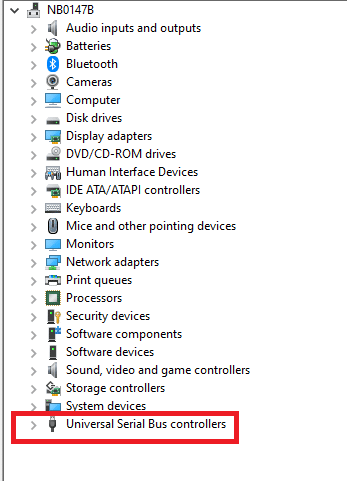
2. Klik kanan pada driver USB dan pilih Properties .
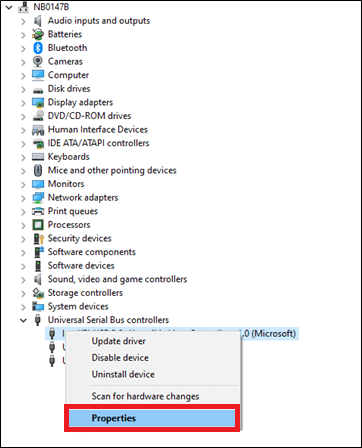
3. Sekarang, alihkan ke tab Driver dan pilih Roll Back Driver , seperti yang disorot.
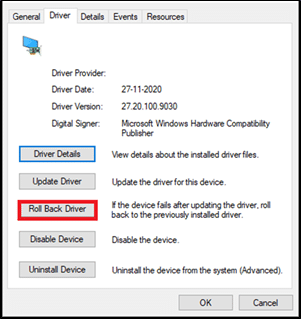
4. Klik OK untuk menerapkan perubahan ini.
5. Terakhir, konfirmasi prompt dan restart PC Windows Anda untuk membuat rollback efektif.
Catatan : Jika opsi untuk Roll Back Driver berwarna abu-abu di sistem Anda, ini menunjukkan bahwa sistem Anda tidak memiliki file driver pra-instal atau file driver asli hilang. Dalam hal ini, cobalah metode alternatif yang dibahas dalam artikel ini.
Baca Juga: 6 Cara Memperbaiki Masalah Mengeluarkan Perangkat Penyimpanan Massal USB
Metode 6: Instal Ulang Driver USB
Jika pembaruan atau roll-back driver tidak memberi Anda perbaikan, hapus instalan driver pengontrol Universal Serial Bus dan instal lagi. Ikuti langkah-langkah yang disebutkan di bawah ini untuk melakukannya.
1. Navigasikan ke Pengelola Perangkat > Pengontrol Universal Serial Bus, menggunakan langkah-langkah yang disebutkan dalam Metode 4.
2. Sekarang, klik kanan pada driver USB dan pilih Uninstall device .
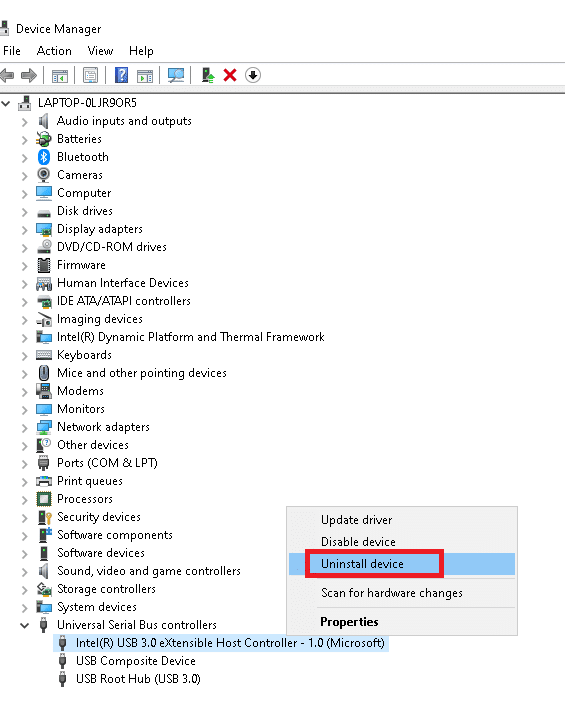

3. Konfirmasikan proses dengan mengklik Uninstall di prompt berikutnya.
4. Nyalakan kembali PC Anda .
5. Sekarang, kunjungi situs web produsen dan unduh driver yang relevan. Misalnya, Pengontrol Host Intel USB 3.0 eXtensible
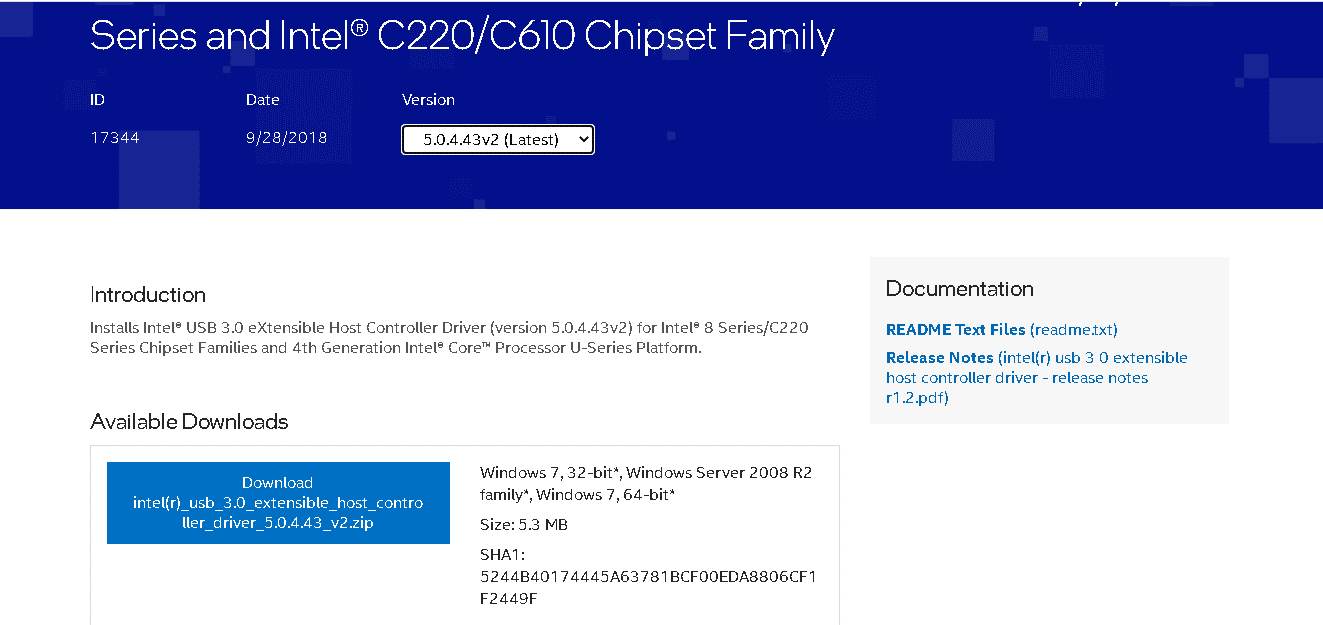
6. Setelah diunduh, klik dua kali pada file yang diunduh dan ikuti instruksi yang diberikan untuk menginstalnya.
Metode 7: Nonaktifkan Pengaturan Manajemen Daya USB
Ada fitur yang disebut Penangguhan Selektif USB, di mana driver hub Anda dapat menangguhkan port individu, tanpa mempengaruhi fungsi port lain. Dan jika Perangkat Antarmuka Manusia (HID) dikonfigurasi dengan pengaturan seperti itu, maka terkadang Anda mungkin menghadapi masalah USB yang terus terputus dan menyambung kembali, saat sistem Anda dalam keadaan idle. Oleh karena itu, nonaktifkan fitur penangguhan USB otomatis seperti yang dijelaskan dalam metode ini:
1. Ketik Device Manager di Search Bar dan klik Open .
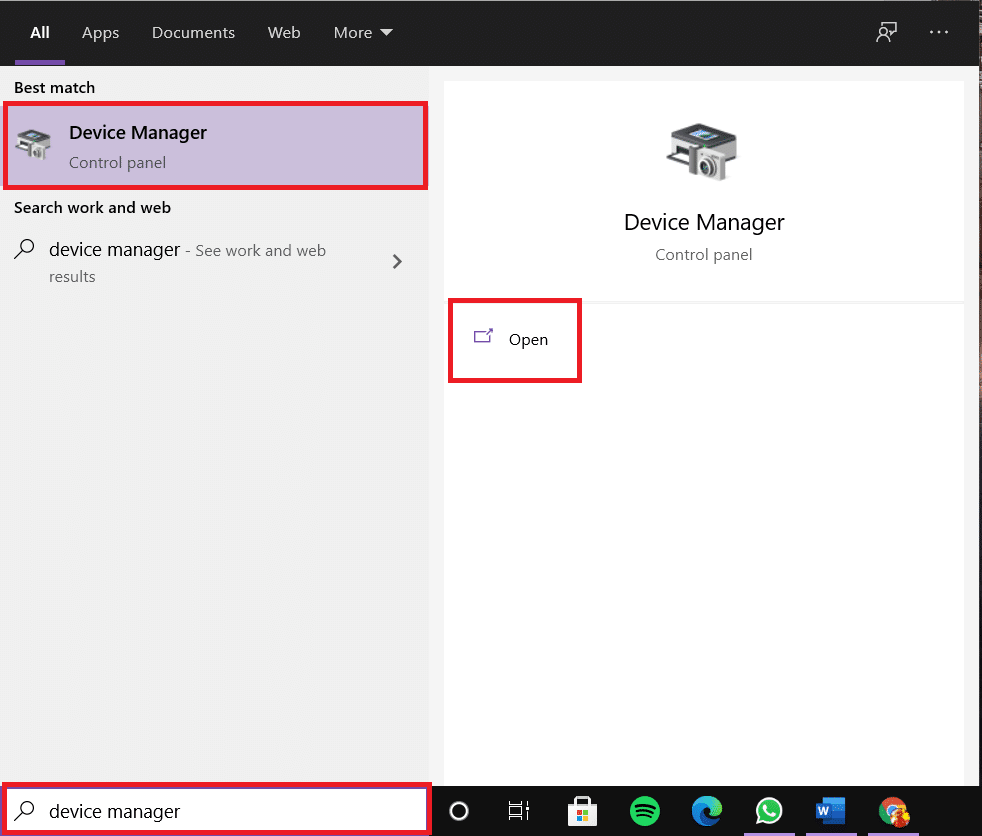
2. Sekarang, klik dua kali pada Perangkat Antarmuka Manusia .
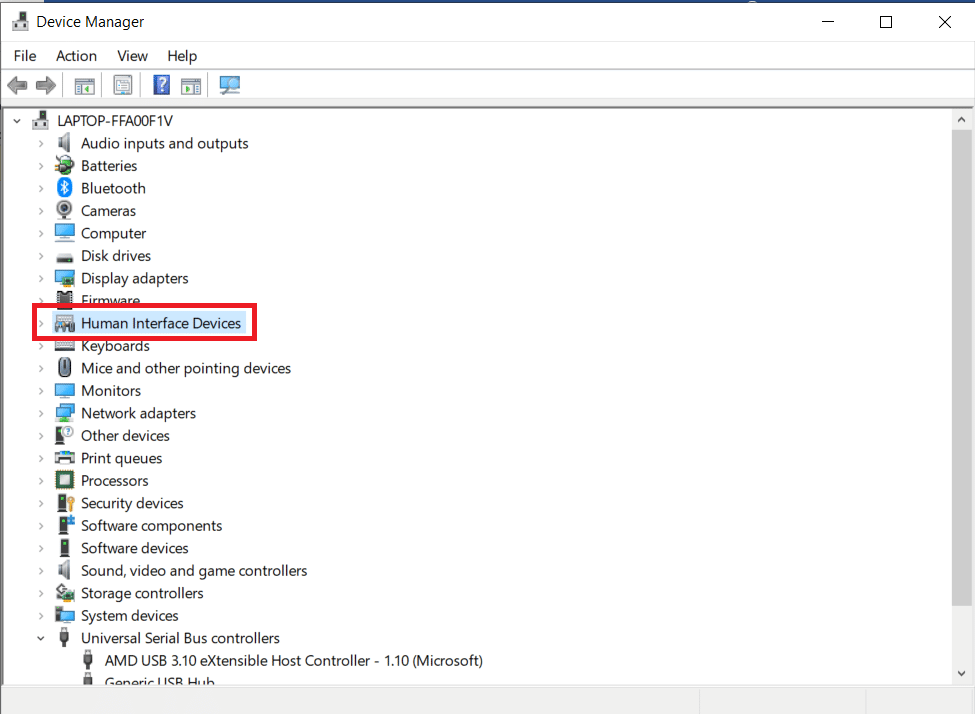
3. Klik kanan pada perangkat USB yang bermasalah dan pilih Properties.
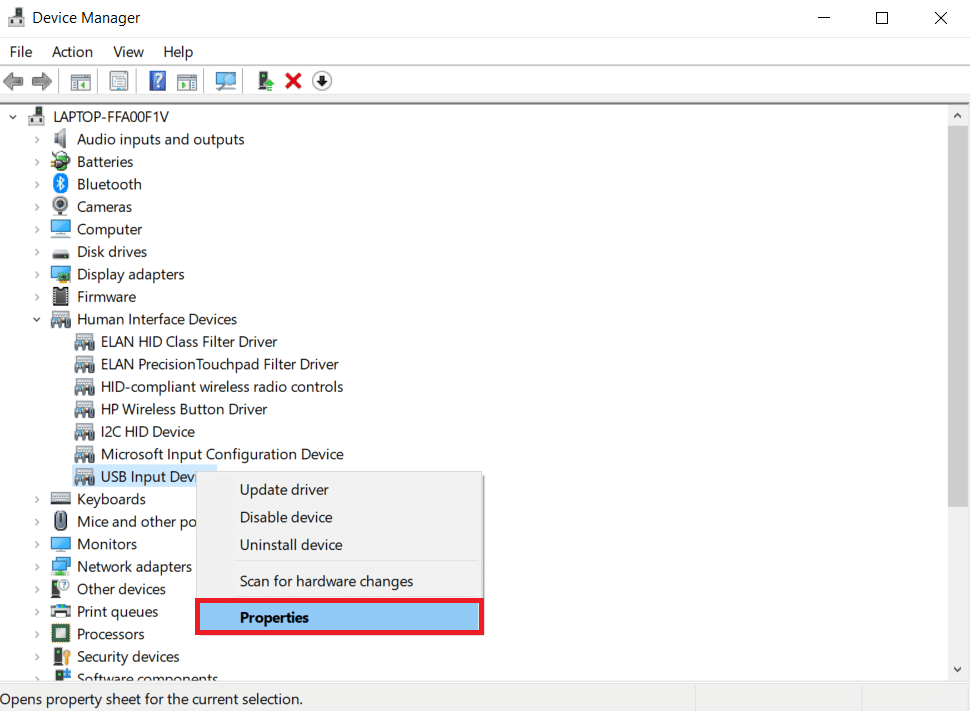
4. Di sini, alihkan ke tab Manajemen Daya dan hapus centang pada kotak Izinkan komputer mematikan perangkat ini untuk menghemat daya.
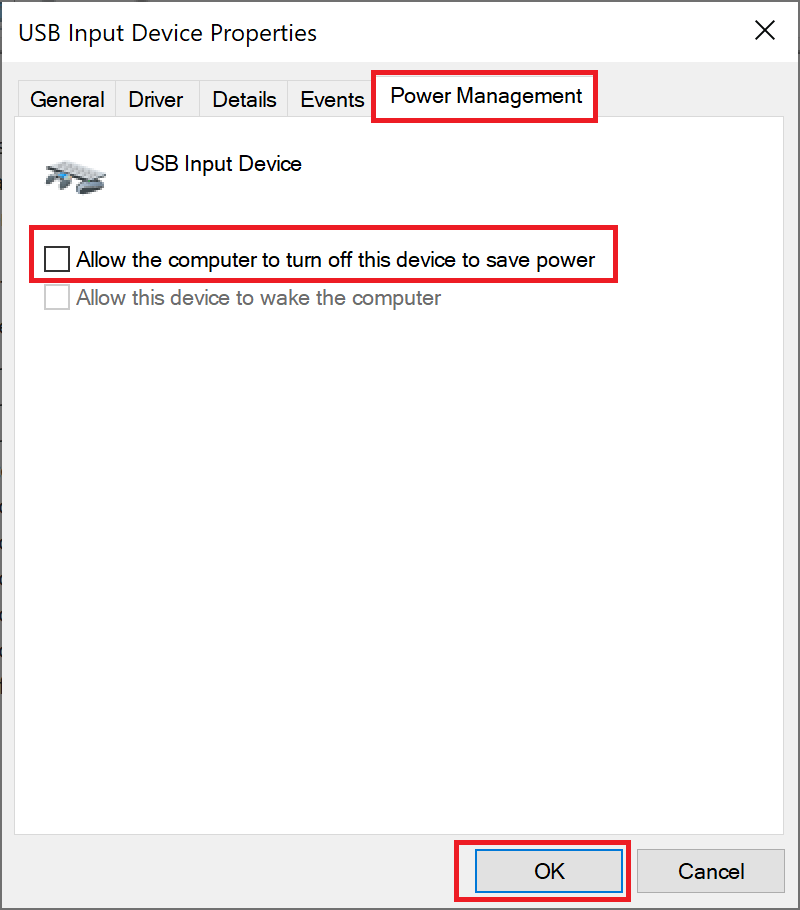
5. Terakhir, klik OK untuk menyimpan perubahan dan restart sistem Anda.
Baca Juga: Nonaktifkan Pengaturan Penangguhan Selektif USB di Windows 10
Metode 8: Nonaktifkan Pengaturan Penangguhan Selektif USB
Meskipun fitur suspensi selektif akan membantu Anda menghemat daya, namun ini dapat memutuskan sambungan USB dan periferal lainnya. Anda dapat mengubah pengaturan ini sebagai berikut:
1. Luncurkan Panel Kontrol melalui Bilah Pencarian Windows .
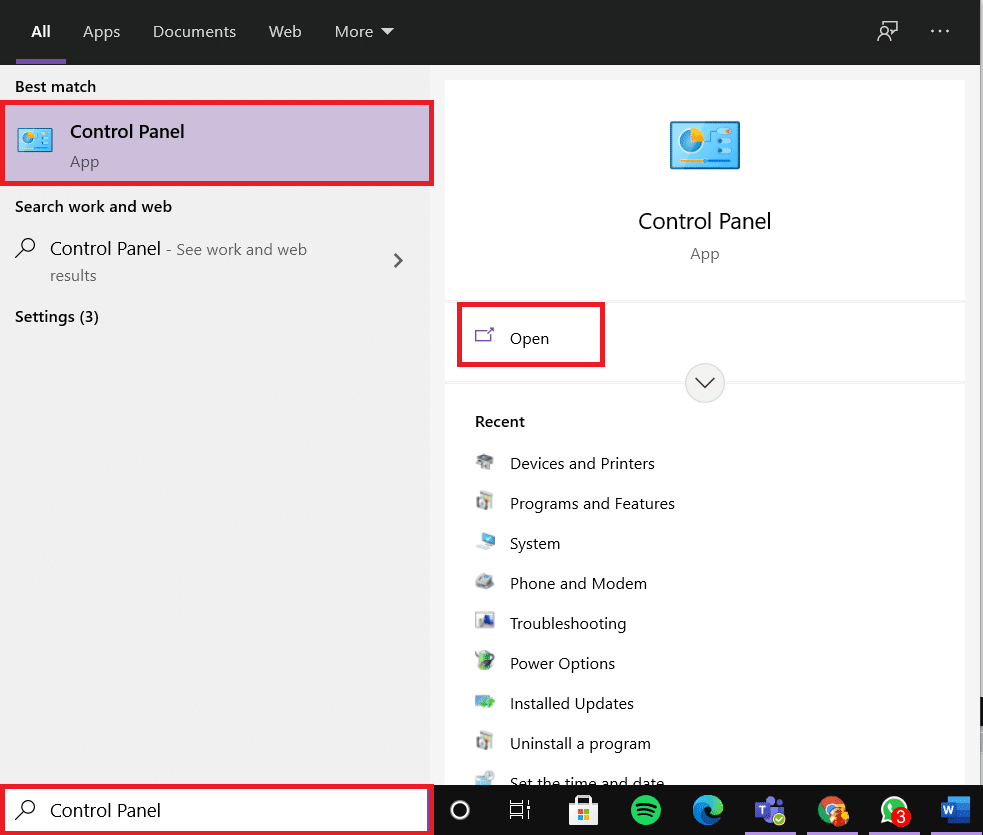
2. Sekarang, buka Opsi Daya dan klik di atasnya.
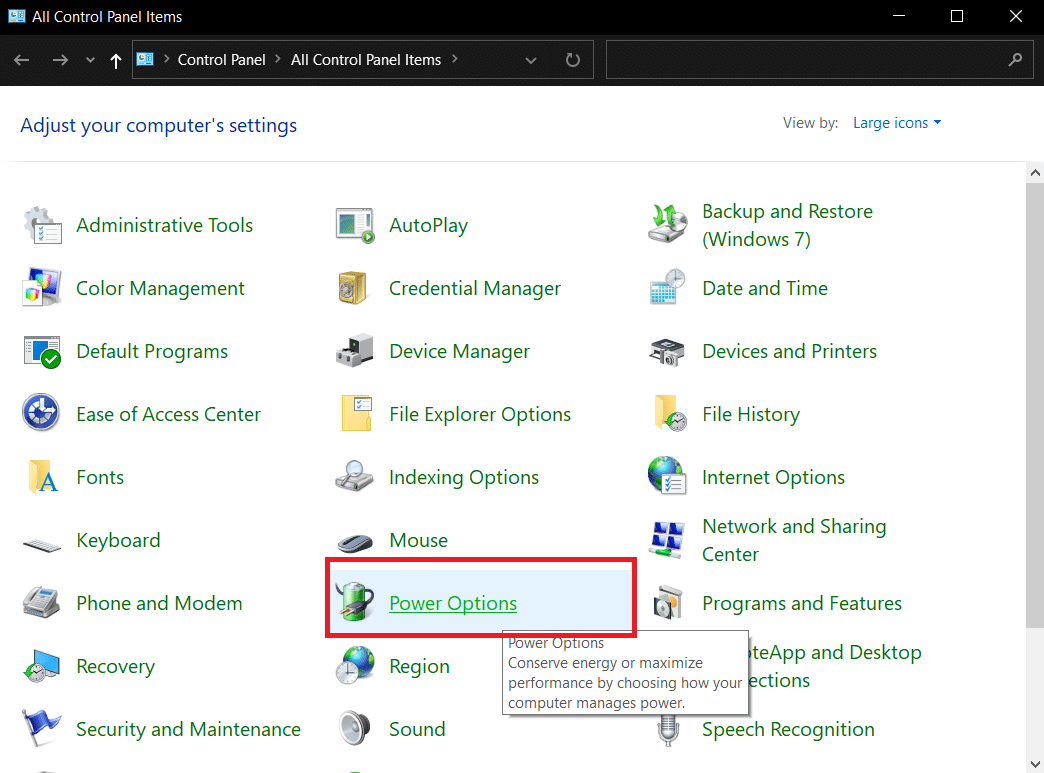
3. Sekarang, pilih Ubah pengaturan paket di bawah paket aktif Anda saat ini, seperti yang disorot di bawah ini.
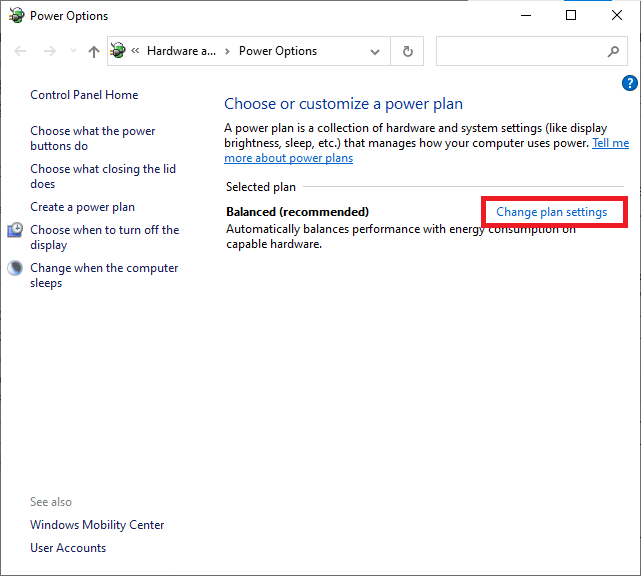
4. Di jendela Edit Pengaturan Paket, klik Ubah pengaturan daya lanjutan .
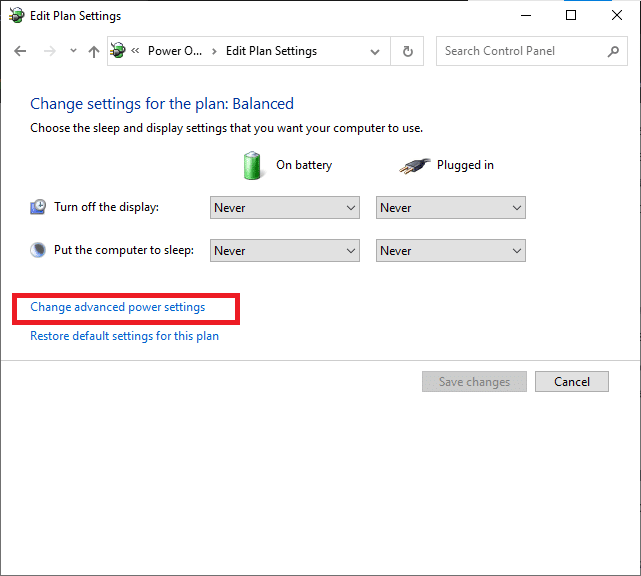
5. Sekarang, klik dua kali pada pengaturan USB .
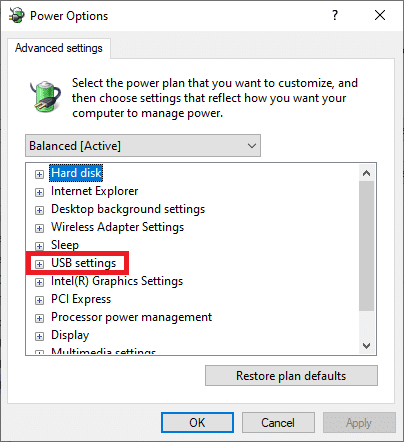
6. Kemudian lagi, klik dua kali pada pengaturan penangguhan selektif USB
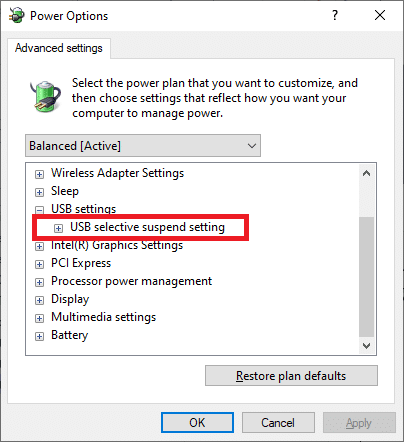
7. Di sini, klik On battery dan ubah pengaturan ke Disabled dari daftar drop-down .
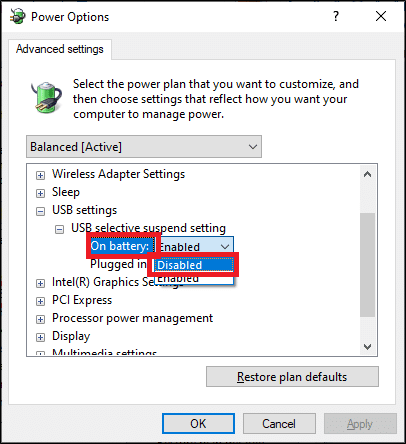
8. Sekarang, klik Plugged in dan ubah pengaturan ke Disabled dari daftar drop-down seperti yang ditunjukkan.
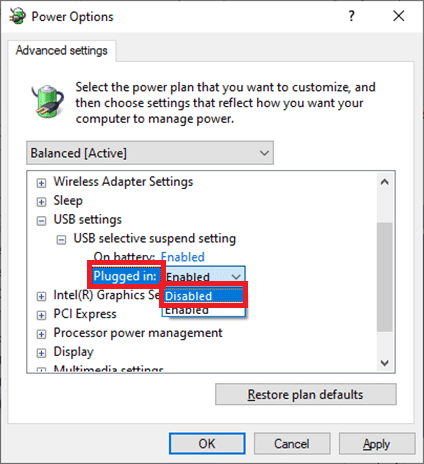
9. Terakhir, klik Apply > OK untuk menyimpan perubahan.
Catatan: Jika Anda memiliki beberapa paket daya yang aktif di sistem Anda, ulangi prosedur yang sama untuk semua paket daya ini.
Metode 9: Jalankan Pemindaian SFC & DISM
Pengguna Windows 10 dapat secara otomatis memindai dan memperbaiki file sistem mereka dengan menjalankan Pemeriksa Berkas Sistem. Ini adalah alat bawaan yang memungkinkan pengguna menghapus file dan memperbaiki USB yang terus memutuskan masalah Windows 10. Demikian pula, Anda juga dapat menjalankan perintah DISM untuk memeriksa & memulihkan kesehatan sistem.
Catatan: Kami akan mem-boot PC Windows 7 dalam mode aman sebelum menjalankan pemindaian untuk hasil yang lebih baik.
1. Tekan tombol Windows + R untuk meluncurkan Kotak Dialog Jalankan.
2. Ketik msconfig dan tekan Enter untuk membuka Konfigurasi Sistem.
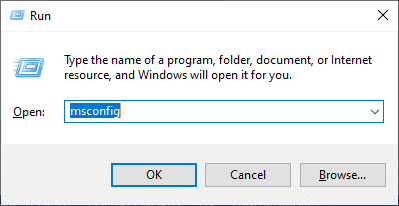
3. Sekarang, beralih ke tab Boot . Kemudian, centang opsi Safe boot dan klik OK , seperti yang disorot.
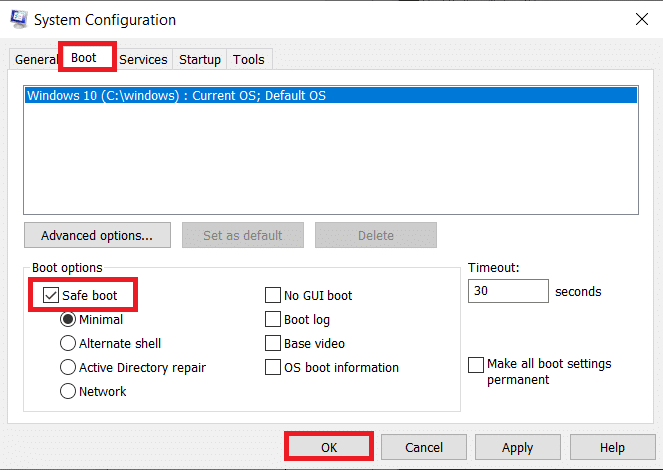
4. Sekarang, konfirmasikan prompt dengan mengklik Restart atau Exit without restart .
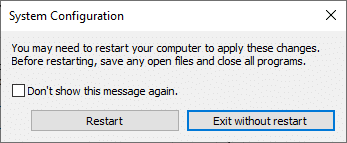
Sekarang, sistem Anda akan di-boot dalam mode aman.
5. Di Search Bar , ketik cmd dan klik Run as administrator , seperti yang ditunjukkan.
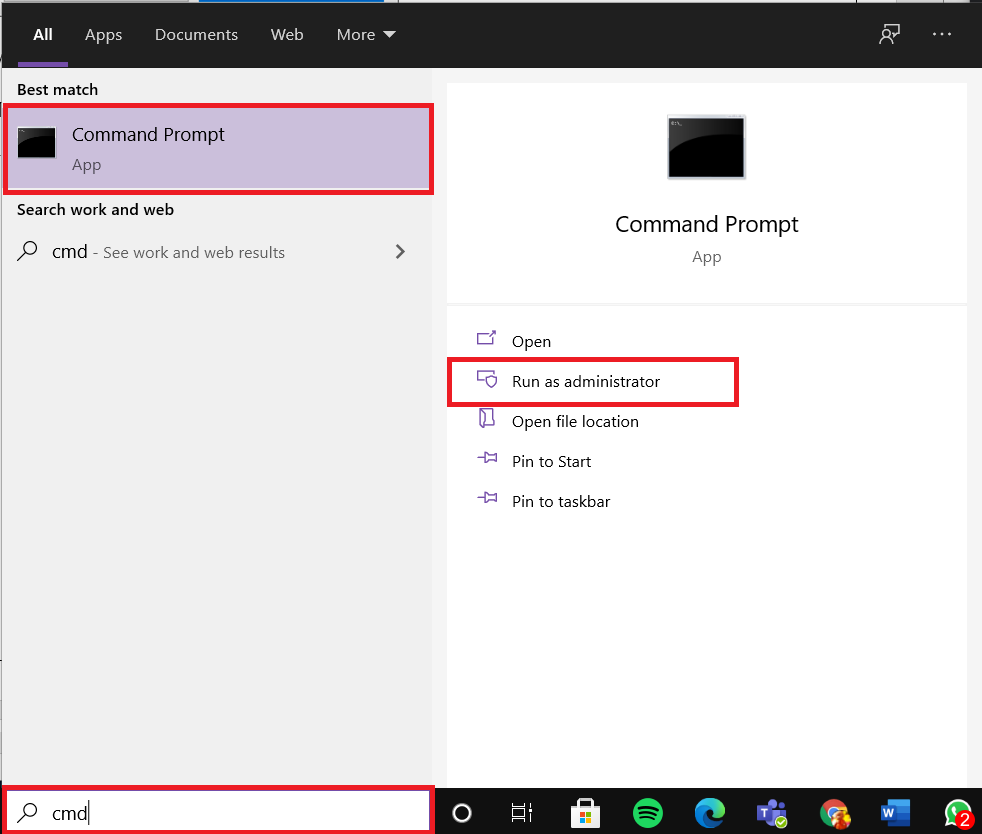
6. Ketik perintah sfc /scannow dan tekan tombol Enter . Sekarang, Pemeriksa File Sistem akan memulai prosesnya.
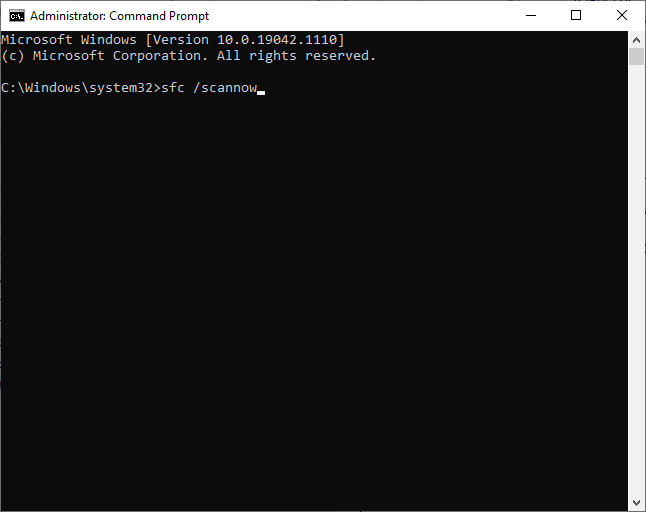
7. Tunggu pernyataan Verifikasi 100% selesai . Setelah selesai, boot sistem Anda dalam mode normal, dan periksa apakah masalah telah teratasi sekarang. Jika tidak, maka lanjutkan mengikuti langkah-langkahnya.
8. Sekarang, buka kembali jendela Command Prompt .
9. Ketik perintah berikut satu per satu dan tekan Enter :
DISM.exe /Online /Cleanup-image /Scanhealth DISM.exe /Online /Cleanup-image /Restorehealth
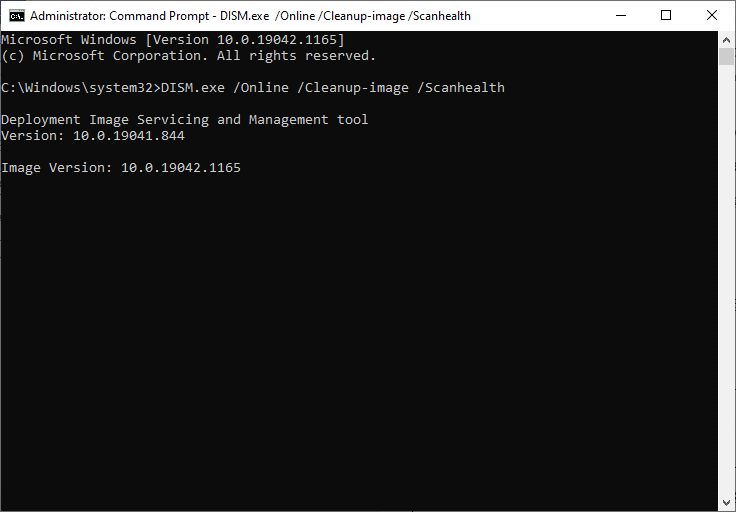
Metode 10: Perbarui OS Windows
Selalu pastikan bahwa Anda menggunakan sistem Anda dalam versi yang diperbarui untuk menghindari USB terus memutuskan dan menyambungkan kembali masalah pada Windows 10 atau Windows 7.
1. Ketik Periksa pembaruan di Bilah Pencarian dan klik Buka .
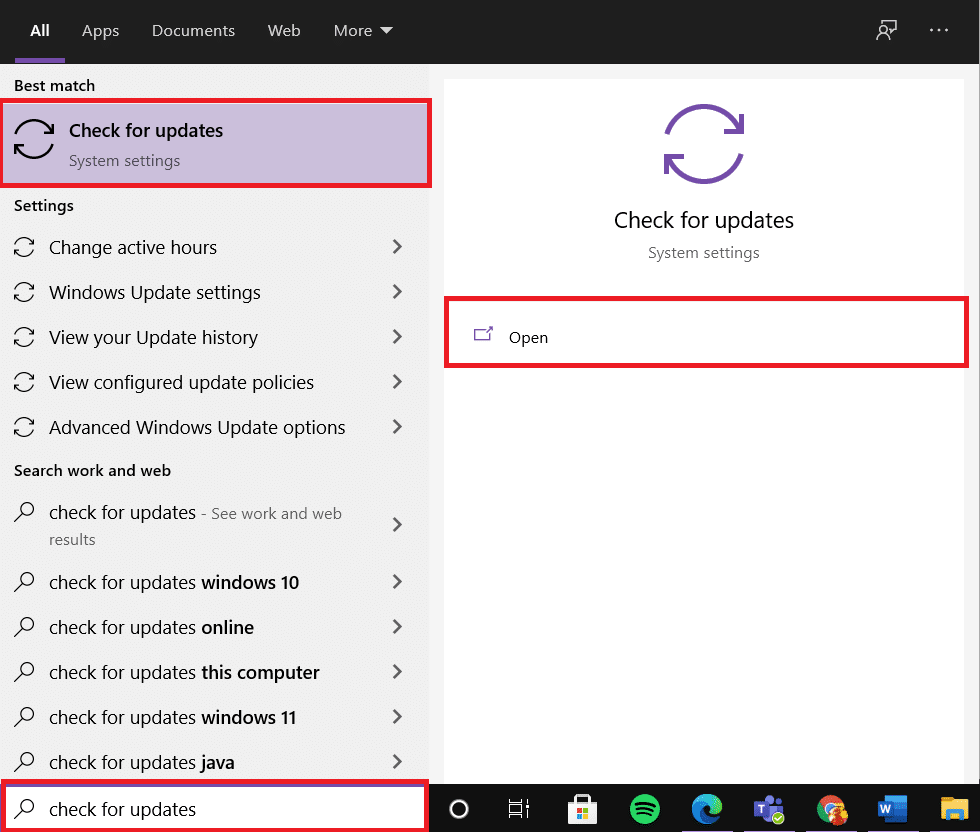
2. Sekarang, klik Periksa Pembaruan dari panel kanan.
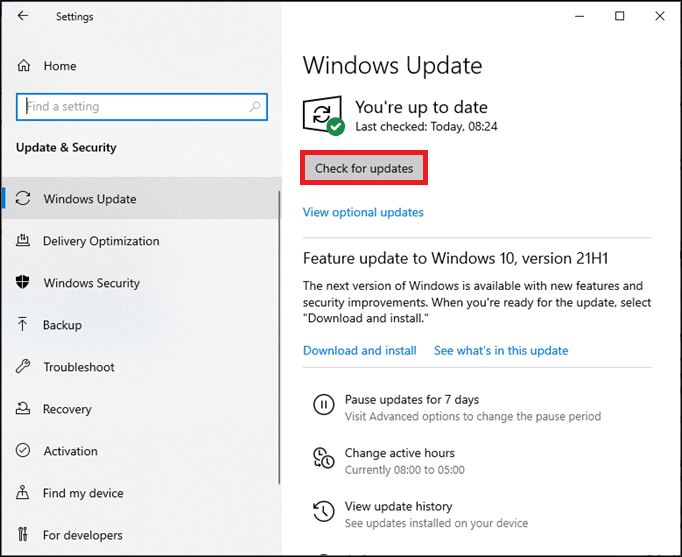
3A. Klik Instal sekarang untuk mengunduh dan menginstal Pembaruan terbaru yang tersedia .
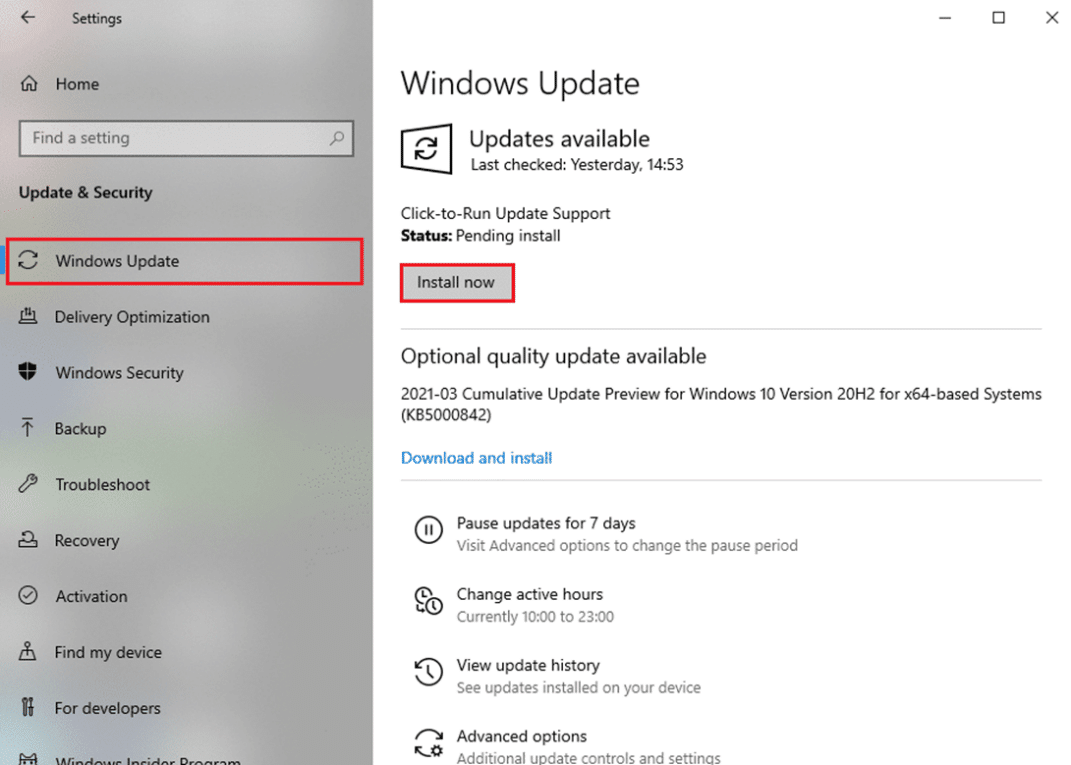
3B. Jika sistem Anda sudah up-to-date, maka akan muncul pesan Anda up to date .
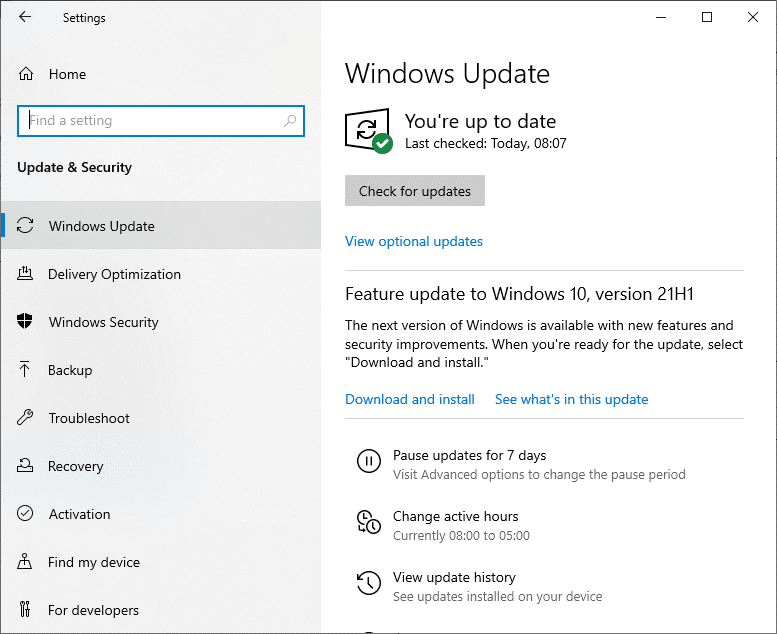
4. Nyalakan kembali PC Anda dan konfirmasikan bahwa masalah telah teratasi.
Direkomendasikan:
- Mengapa Internet Saya Terus Putus Setiap Beberapa Menit?
- Perbaiki Masalah Klik Ganda Mouse Logitech
- Cara Memperbaiki iCUE Tidak Mendeteksi Perangkat
- Perbaiki lag Input keyboard di Windows 10
Kami harap panduan ini bermanfaat dan Anda dapat memperbaiki masalah USB yang terus terputus dan menyambung kembali pada PC Windows 7, 8, 8.1, atau 10 Anda. Beri tahu kami metode mana yang paling cocok untuk Anda. Juga, jika Anda memiliki pertanyaan atau saran tentang artikel ini, jangan ragu untuk menuliskannya di bagian komentar.
